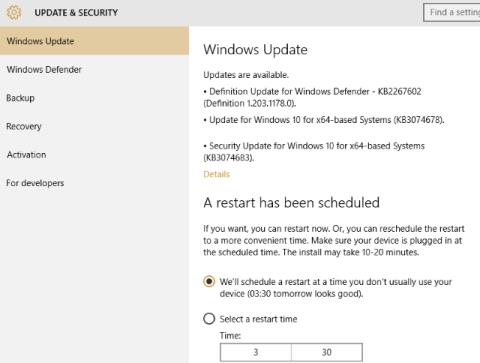Ανεξάρτητα από την πλατφόρμα που χρησιμοποιείτε, υπολογιστή, tablet ή smartphone, να θυμάστε να ενημερώνετε πάντα τις διαθέσιμες ενημερώσεις για να αναβαθμίσετε την έκδοση της συσκευής σας. Οι ενημερώσεις θα διορθωθούν και θα εξασφαλίσουν ένα ασφαλέστερο επίπεδο ασφάλειας.
Εάν δεν θέλετε να γίνετε θύμα του Ransomware ή δεν θέλετε τα σημαντικά δεδομένα σας να «πετάξουν μακριά», ακολουθήστε τα παρακάτω βασικά βήματα. Για να μάθετε πιο λεπτομερείς πληροφορίες καθώς και να μάθετε τι είναι το Ransomware, μπορείτε να ανατρέξετε εδώ .
Μέτρα για την πρόληψη Ransomware
1. Δημιουργήστε τακτικά αντίγραφα ασφαλείας δεδομένων
Αυτό είναι το Ransomware Defense 101. Οι απατεώνες θέλουν να «περιορίσουν» την πρόσβαση στα δεδομένα σας και από τη στιγμή που τα δεδομένα σας δεχθούν επίθεση, είναι σίγουρο ότι τα δεδομένα σας θα χαθούν. Επομένως, θα πρέπει να δημιουργήσετε αντίγραφα ασφαλείας και να συγχρονίσετε σημαντικά δεδομένα στο σύστημά σας.
Οργανώστε και διαχειριστείτε τα σημαντικά δεδομένα σας σε μια ενιαία τοποθεσία και δημιουργήστε τακτικά αντίγραφα ασφαλείας για όλα, ώστε σε περίπτωση επίθεσης, τα δεδομένα σας να είναι ακόμα διαθέσιμα και διαθέσιμα. να μπορούν να αποκατασταθούν εύκολα.
Όσον αφορά τη συχνότητα δημιουργίας αντιγράφων ασφαλείας, συνιστάται να δημιουργείτε αντίγραφα ασφαλείας των δεδομένων σας τακτικά.

2. Πάντα να ενημερώνετε τις ενημερώσεις
Ανεξάρτητα από την πλατφόρμα που χρησιμοποιείτε, υπολογιστή, tablet ή smartphone, να θυμάστε να ενημερώνετε πάντα τις διαθέσιμες ενημερώσεις για αναβάθμιση στην πιο πρόσφατη έκδοση της συσκευής σας. Οι ενημερώσεις (ενημερώσεις) θα ενημερώνονται από τον προγραμματιστή, διορθώνοντας ενημερώσεις κώδικα και διασφαλίζοντας υψηλότερο επίπεδο ασφάλειας.
3. Μείνετε μακριά από ύποπτα αρχεία, ενεργοποιήστε τις επεκτάσεις αρχείων
Ένας από τους απλούς και αποτελεσματικούς τρόπους για να καταπολεμήσετε το Ransomware (και άλλο κακόβουλο λογισμικό ) είναι να χρησιμοποιήσετε τα μάτια σας. Πολλά κακόβουλα εργαλεία έχουν επεκτάσεις αρχείων όπως .PDF.EXE, που μπορείτε να επιβεβαιώσετε αμέσως ότι είναι κακόβουλα αρχεία.
Επομένως, για να προσδιορίσετε ποια επικίνδυνα αρχεία πρέπει να μείνετε μακριά ή πρέπει να διαγράψετε, ο μόνος τρόπος είναι να ενεργοποιήσετε τις επεκτάσεις αρχείων στα Windows. Μπορείτε να ανατρέξετε στο άρθρο 8 τρόποι αναγνώρισης αρχείων με περίεργες μορφές .
4. Χρησιμοποιήστε φίλτρα email
Μέχρι στιγμής, δεν υπάρχει ακόμα τρόπος να αποτραπούν επιθέσεις κακόβουλου λογισμικού και phishing, επομένως για να το περιορίσετε, θα πρέπει να χρησιμοποιήσετε ένα πρόγραμμα-πελάτη email για να σαρώσετε για κακόβουλα μηνύματα που αποστέλλονται στον υπολογιστή σας. Εάν όχι, θα πρέπει τουλάχιστον να ρυθμίσετε έναν κανόνα φιλτραρίσματος email και να διαγράψετε αρχεία email EXE.
Επιπλέον, ένας αμετάβλητος κανόνας είναι να μην ανοίγετε ή να στέλνετε ποτέ email που αισθάνεστε «ύποπτοι». Αυτά είναι τα κόλπα που χρησιμοποιούν πάντα οι χάκερ και το απλούστερο είναι να ξεγελάσουν άλλους να εκκινήσουν εκτελέσιμα αρχεία που στέλνουν οι χάκερ με "ψεύτικα" εικονίδια και μορφές όπως DOC ή PDF για να διαδώσουν κακόβουλο κώδικα και από εκεί να διεισδύσουν και να ελέγξουν τον υπολογιστή.
5. Χρησιμοποιήστε λογισμικό ασφαλείας στο Διαδίκτυο
Η λύση για την προστασία των δεδομένων σας από επιθέσεις Ransomware είναι η χρήση λογισμικού ασφαλείας . Ενώ τα δωρεάν εργαλεία ασφαλείας στο Διαδίκτυο είναι επίσης αρκετά καλά, αρκετά για να σαρώνουν απευθείας και να λειτουργούν σαν τείχος προστασίας , όταν χρησιμοποιείτε την πληρωμένη έκδοση, το επίπεδο ασφάλειας θα είναι υψηλότερο.

6. Ελέγχετε τακτικά το επίπεδο ασφάλειας του συστήματος
Με τους απλούστερους και πιο κατανοητούς όρους, θα πρέπει να ελέγχετε τακτικά το σύστημά σας χρησιμοποιώντας λογισμικό και προγράμματα προστασίας από ιούς. Ορισμένα αποτελεσματικά λογισμικά και προγράμματα προστασίας από ιούς που μπορείτε να χρησιμοποιήσετε είναι το Kaspersky Virus Removal Tool, το AVG Anti-Virus, το Microsoft Security Essentials, το MalwareBytes κ.λπ.
Επιπλέον, μπορείτε να ανατρέξετε σε μερικά από τα πιο αποτελεσματικά προγράμματα προστασίας από ιούς για υπολογιστές με Windows εδώ.
Κατά τη διάρκεια της διαδικασίας σάρωσης, εάν εντοπιστεί μια απειλή, αυτό το λογισμικό προστασίας από ιούς και τα προγράμματα θα "θέσουν σε καραντίνα" και θα το αφαιρέσουν για εσάς.
7. Χρησιμοποιήστε ένα σύγχρονο βοηθητικό πρόγραμμα τείχους προστασίας

Τα τείχη προστασίας διαδραματίζουν σημαντικό ρόλο στον περιορισμό της εξάπλωσης όλων των κακόβουλων προγραμμάτων, συμπεριλαμβανομένου του Ransomware. Αν και το Ransomware συνήθως μολύνει μέσω συνημμένων email, κακόβουλων διαφημίσεων ή μολυσμένων μέσων όπως μονάδες USB, μπορεί επίσης να ταξιδέψει στο δίκτυο με απίστευτες ταχύτητες. Για να αποφύγετε τη μόλυνση από Ransomware, πρέπει να φροντίσετε να αποκλείσετε τη θύρα 445, η οποία είναι μια εσωτερική θύρα που βοηθά στην αποτροπή της μετάδοσης Ransomware και άλλου κακόβουλου λογισμικού από όλες τις συσκευές στο δίκτυο.
Αν και αυτή η θύρα είναι συνήθως αποκλεισμένη από προεπιλογή, για να διασφαλίσετε την ασφάλεια θα πρέπει να ελέγξετε προσεκτικά. Επιπλέον, πρέπει να έχετε κατά νου ότι τα περισσότερα ramsomware επικοινωνούν με έναν απομακρυσμένο διακομιστή, επομένως ενημερώνετε τακτικά τα τείχη προστασίας για να περιορίσετε αυτήν την πρόσ��αση.
8. Μη χρησιμοποιείτε τον λογαριασμό διαχειριστή κάθε μέρα
Οι χρήστες συχνά χρησιμοποιούν τον κύριο λογαριασμό στον υπολογιστή με δικαιώματα διαχειριστή για να εκτελούν εύκολα λειτουργίες, αλλά αυτό μπορεί να εκμεταλλευτεί το Ransomware για να προκαλέσει βλάβη στον υπολογιστή. Επομένως, για καθημερινή χρήση, θα πρέπει να χρησιμοποιείτε έναν λογαριασμό επισκέπτη για να περιορίσετε τα δικαιώματα διαχειριστή, να αποτρέψετε την εγκατάσταση λογισμικού κ.λπ.
Με αυτό το μέτρο «πρόληψης», μπορείτε να αποτρέψετε την εγκατάσταση όλων των τύπων κακόβουλου λογισμικού και Ransomware στο σύστημα. Όταν θέλετε να εγκαταστήσετε λογισμικό ή να ενημερώσετε το λειτουργικό σύστημα, θα πρέπει να αποσυνδεθείτε, να μεταβείτε σε λογαριασμό διαχειριστή και να εκτελέσετε την εγκατάσταση ή την ενημέρωση.
9. Απενεργοποιήστε τις μακροεντολές στο Microsoft Office
Ένας άλλος τρόπος που χρησιμοποιεί το κακόβουλο λογισμικό για να επιτεθεί στους χρήστες των Windows είναι μέσω του Microsoft Office. Αν και αυτή η σουίτα γραφείου είναι αρκετά ασφαλής, οι μακροεντολές (ειδικά στο Microsoft Excel ) δεν είναι.
Αν και αυτή η δυνατότητα μακροεντολής είναι απενεργοποιημένη από προεπιλογή, θα πρέπει να την ελέγξετε για να διασφαλίσετε την ασφάλεια. Για να απενεργοποιήσετε τη δυνατότητα μακροεντολής, μεταβείτε στο Αρχείο > Επιλογές > Κέντρο αξιοπιστίας > Ρυθμίσεις Κέντρου αξιοπιστίας . Στις Ρυθμίσεις μακροεντολών , επιλέξτε Απενεργοποίηση όλων των μακροεντολών εκτός από τις μακροεντολές με ψηφιακή υπογραφή .
10. Ρυθμίστε την ασφάλεια του προγράμματος περιήγησης, ελέγξτε για ενημερώσεις και καταργήστε μη ασφαλείς επεκτάσεις
Εάν δεν ενημερώνετε τακτικά το πρόγραμμα περιήγησης ή τις επεκτάσεις σας, ο κίνδυνος μόλυνσης του υπολογιστή σας με Ransomware είναι αρκετά υψηλός. Αυτό δεν αποτελεί πρόβλημα για προγράμματα περιήγησης όπως το Google Chrome , το Mozilla Firefox και το Microsoft Edge επειδή ενημερώνονται αυτόματα, αλλά σε άλλα προγράμματα περιήγησης θα πρέπει να γνωρίζετε τακτικές ενημερώσεις.
Όσον αφορά τα πρόσθετα ή τις επεκτάσεις, θα πρέπει επίσης να τα ενημερώνετε τακτικά ή να απεγκαθιστάτε τα περιττά βοηθητικά προγράμματα. Επιπλέον, θα πρέπει να απενεργοποιήσετε το Adobe Flash και να το ενεργοποιήσετε ξανά εάν το απαιτεί ο ιστότοπος.
11. Αποφύγετε τις επιβλαβείς διαφημίσεις

Το Ransomware είναι κρυμμένο σε κακόβουλες διαφημίσεις, επομένως πρέπει να μείνετε μακριά από ορισμένους ιστότοπους. Αυτοί οι ιστότοποι συχνά παρέχουν αρχεία λήψης ή συνδέσμους λήψης σε παράνομο υλικό που περιέχουν κακόβουλες διαφημίσεις.
Επομένως, πρέπει να είστε προσεκτικοί κατά την πρόσβαση σε αυτούς τους ιστότοπους. Ενώ μπορείτε να χρησιμοποιήσετε προγράμματα αποκλεισμού διαφημίσεων , υπάρχουν ιστότοποι που προσφέρουν δωρεάν περιεχόμενο που εξαρτώνται από διαφημίσεις για τη διατήρηση του ιστότοπου, επομένως θα πρέπει να αναζητήσετε άλλες επιλογές για να ελέγξετε τον τρόπο εμφάνισης των διαφημίσεων. town.
Ανατρέξτε σε μερικά ακόμη άρθρα παρακάτω:
Καλή τύχη!